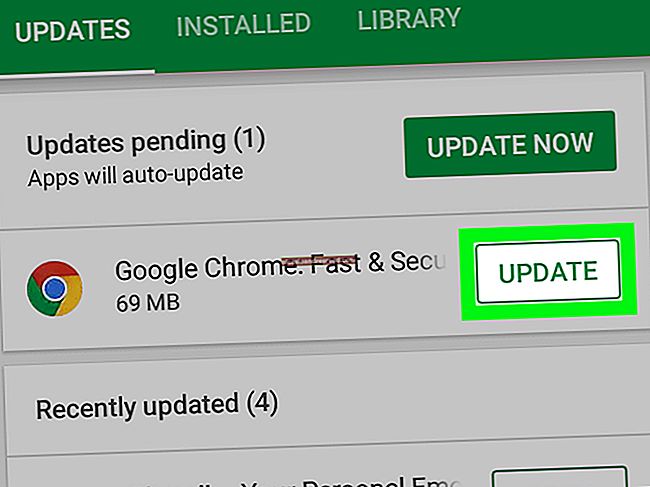Cách sử dụng tính năng Miracast Screen Mirroring từ Windows hoặc Android

Miracast là một tiêu chuẩn hiển thị không dây có trong Windows 8.1, Android 4.2 và các phiên bản mới hơn của các hệ điều hành này. Với bộ thu Miracast được cắm vào TV hoặc màn hình khác gần đó, việc truyền màn hình của bạn sẽ trở nên dễ dàng.
Tính năng này cũng khả dụng trên các thiết bị chạy Amazon’s Fire OS và Microsoft’s Windows Phone 8.1 trở lên. Hãy nhớ rằng Miracast nổi tiếng là phức tạp và có vấn đề.
Windows 8.1+
LIÊN QUAN:Miracast là gì và tại sao tôi nên quan tâm?
Nếu máy tính của bạn chạy Windows 8.1 hoặc Windows RT 8.1, nó sẽ hỗ trợ Miracast. Nếu bạn đã nâng cấp một PC cũ lên Windows 8.1, thì nó có thể hỗ trợ hoặc không hỗ trợ Miracast. Bạn có thể phải tải các trình điều khiển mới nhất từ Windows Update hoặc trang web của nhà sản xuất máy tính trước khi bạn sẽ thấy tùy chọn “Thêm màn hình không dây” bên dưới.
Tùy chọn bên dưới cũng từ chối hiển thị cho đến khi chúng tôi gỡ cài đặt VirtualBox trên Surface Pro 2. Miracast phụ thuộc vào việc có một ngăn xếp mạng “sạch”, vì vậy các chương trình can thiệp vào ngăn xếp mạng - VirtualBox, VMware và các ứng dụng tương tự - có thể cần đã gỡ cài đặt trước khi tùy chọn này xuất hiện.
Để truy cập các tùy chọn Miracast, hãy vuốt từ bên phải vào hoặc nhấn Windows Key + C và chọn nút Thiết bị. Nhấp hoặc nhấn vào tùy chọn “Dự án”.

Nếu bạn thấy tùy chọn “Thêm màn hình không dây”, máy tính của bạn hỗ trợ Miracast. Để thực sự chiếu tới thiết bị Miracast, hãy chạm hoặc nhấp vào tùy chọn Thêm màn hình không dây và chọn thiết bị trong danh sách. Để ngắt kết nối khỏi màn hình không dây, hãy mở nút Thiết bị, chạm hoặc nhấp vào tùy chọn Dự án và nhấp vào nút Ngắt kết nối dưới màn hình không dây.

Các tùy chọn này cũng có sẵn trong Cài đặt PC. Nhấp hoặc nhấn vào liên kết Thay đổi cài đặt PC ở cuối biểu tượng Cài đặt để truy cập. Điều hướng đến PC và thiết bị> Thiết bị. Để quét các bộ thu Miracast gần đó, hãy nhấn vào Thêm thiết bị. Bộ thu Miracast bạn đã thêm xuất hiện trong Máy chiếu trên màn hình này.

Android 4.2+
LIÊN QUAN:Cách chơi trò chơi Android trên TV của bạn bằng Chromecast
Miracast có sẵn trên các thiết bị Android chạy Android 4.2 Jelly Bean và các phiên bản Android mới hơn. Các thiết bị Android cần có phần cứng thích hợp, vì vậy điện thoại hoặc máy tính bảng Android của bạn có thể không hỗ trợ Miracast - đặc biệt nếu đó là thiết bị cũ đã được cập nhật lên phiên bản Android mới nhất. Chúng tôi đã thực hiện quá trình này với Nexus 4 chạy Android 4.4.4.
Trước tiên, hãy mở màn hình cài đặt của thiết bị - đó là ứng dụng Cài đặt trong ngăn kéo ứng dụng của bạn. Trong phần Thiết bị, hãy nhấn vào Hiển thị. Cuộn xuống trên Màn hình hiển thị và chạm vào Màn hình truyền. (Bạn cũng có thể truyền tới các thiết bị Chromecast từ đây, mặc dù những thiết bị đó không sử dụng giao thức Miracast.)

Nhấn vào nút Menu ở đầu màn hình của bạn và chọn Bật hiển thị không dây. Điện thoại của bạn sẽ quét các thiết bị Miracast gần đó và hiển thị chúng trong danh sách bên dưới Màn hình truyền. Nếu bộ thu MIracast của bạn được bật nguồn và ở gần, nó sẽ xuất hiện trong danh sách.

Nhấn vào thiết bị để kết nối và bắt đầu truyền màn hình của bạn. Một thông báo sẽ xuất hiện, cung cấp một dấu hiệu rõ ràng rằng bạn đang truyền màn hình của mình. Kéo ngăn thông báo ở đầu màn hình xuống và nhấn vào nút Ngắt kết nối để dừng truyền màn hình của bạn.

Bạn cũng có thể truyền từ màn hình Cài đặt nhanh nếu bạn đã bật tính năng hiển thị không dây trong Màn hình truyền. Kéo xuống bằng hai ngón tay từ đầu màn hình để mở Cài đặt nhanh, nhấn vào nút Truyền màn hình và bạn sẽ thấy danh sách các thiết bị lân cận mà bạn có thể truyền tới. Nhấn vào một để bắt đầu truyền.

Nếu máy tính, điện thoại thông minh hoặc máy tính bảng của bạn hỗ trợ Miracast và bạn có bộ thu Miracast gần đó, mọi việc sẽ trở nên dễ dàng. Miracast sử dụng Wi-Fi Direct, vì vậy các thiết bị thậm chí không cần phải kết nối với nhau trên cùng một mạng. Các vấn đề với mạng gia đình hoặc bộ định tuyến của bạn thậm chí không phải là một yếu tố. Điều này sẽ đơn giản hóa mọi thứ, nhưng các thiết bị hỗ trợ Miracast thường từ chối hoạt động cùng nhau hoặc gặp vấn đề với sự cố phát lại và luồng bị rớt ngay cả sau khi chúng kết nối.
Trong thực tế, Miracast thường khó sử dụng và lỗi. Bạn có thể cần kiểm tra xem bộ thu của mình có hỗ trợ chính thức và rõ ràng thiết bị chính xác mà bạn đang cố gắng sử dụng để truyền tới nó hay không. Đây là điều không cần thiết với một tiêu chuẩn mở như Miracast, nhưng điều đáng buồn là có vẻ cần thiết. Ví dụ: trang web của Roku cung cấp danh sách các thiết bị đã được kiểm tra và chứng nhận chính thức để hoạt động với việc triển khai Miracast của chúng. Kiểm tra tài liệu của thiết bị thu Miracast để kiểm tra xem thiết bị của bạn có được hỗ trợ chính thức hay không hoặc thiết bị có sự cố với thiết bị thu cụ thể của bạn không.